Если на iPhone, iPad или Mac не работает Safari, то не нужно сразу искать альтернативные браузеры. Любую ошибку можно устранить самостоятельно, если понять, чем вызвано её появление.
Устранение сбоя на iPhone и iPad
Почему Safari на iPhone может не работать? Ошибки могут быть разные: отсутствие значка программы, невозможность зайти на защищенный сайт https и т.д. На работающую программу мы редко обращаем внимание, но когда iPhone 5S или 6 перестает выходить в интернет, хочется быстрее разобраться с ошибками в браузере.
Часто проблемы возникают после обновления системы. После обновления до iOS 9.3 пользователи столкнулись с тем, что в обозревателе перестали открываться страницы. В следующем обновлении разработчики устранили причину ошибки, но до этого пользователям пришлось отключать JavaScript в настройках, менять поисковую систему и удалять приложения.
Если проблема не связана с ошибкой при обновлении системы, которую разработчики исправляют после обнаружения пользователями, то решить её можно перезапуском приложения или очисткой истории с данными браузера.
- Запустите Safari. Нажмите на значок в виде книги.
- Откройте вкладку «История».
- Нажмите «Очистить» на нижней панели.
- Выберите период, чтобы удалить cookie и данные веб-сайтов.
Ту же операцию можно выполнить через раздел «Safari» в настройках.

Еще одна распространенная проблема – отсутствие значка Сафари в домашнем меню. Чтобы вернуть его, необходимо снять ограничение на приложение.
- Откройте настройки, перейдите в раздел «Основные».
- Зайдите в подраздел «Ограничения». Если он неактивен, значит, ограничений нет.
- Если подраздел активен, зайдите в него и отключите ограничение Сафари.

После отключения ограничения значок появится в домашнем меню. Если перечисленные способы не помогают вернуть встроенный браузер в работоспособное состояние, можно установить из App Store и использовать другой обозреватель – например, Chrome.
Если у вас не работает Safari на Mac, то есть несколько способов решения проблем. Выбор способа зависит от причин, по которым Safari на Mac начинает сбоить. Самое простое решение – перезапуск приложения. Закройте Сафари и запустите заново, чтобы избавиться от некритичных ошибок. Если браузер перестал реагировать, завершите его работу принудительно. Зажмите сочетание Command + Option + Escape и в появившемся окне нажмите «Завершить».

Если это не помогает, закройте по отдельности процессы обозревателя:
- Откройте папку Программы – Утилиты, запустите Мониторинг системы.
- На вкладке «Память» или «ЦП» найдите процессы Safari, отмеченные красным.
- Выделите процессы и завершите их кнопкой «X» на панели инструментов.

Перечисленные способы помогают привести Сафари в чувство, когда браузер перестает работать. Если сбой повторяется, очистите кэш и историю браузера – откройте меню Safari и выберите «Очистить историю». Выберите период и нажмите «Очистить журнал».
Нужно всего несколько минут и наша инструкция.
Apple называет Safari самым быстрым браузером на рынке. В это можно верить, а можно не верить, но работать в приложении на Mac действительно комфортно. Однако со временем браузер начинает зависать и тупить. Сегодня расскажем, что делать, чтобы ускорить Safari на Mac.

Проверьте соединение с интернетом
Часто браузер работает медленно, когда падает скорость подключения к интернету. Вот почему важно первым делом ее проверить.
Закройте открытые вкладки, а затем перейдите на любой сайт по проверке скорости соединения. Если результат заметно отличается от того, что указано в вашем договоре с провайдером, обращайтесь за помощью в службу поддержки.

Обновите и перезагрузите
Если браузер перестал работать быстро или вовсе отказывается загружать страницы, закройте его и перезагрузите компьютер. Зачастую перезагрузка решает проблему - начинают вновь работать зависшие системные процессы и очищается оперативная память.
Второй очевидный совет - регулярно проверяйте наличие обновлений. Инженеры Apple улучшают Safari, добавляют новые функции и оптимизируют работу. И пусть у них не всегда получается вылавливать баги, в целом они свою работу выполняют неплохо. Новые версии работают быстрее, чем старые.
Ошибки в приложениях от Apple встречаются не часто, но если и случаются, то разработчики стараются в тот же момент отвечать и справлять баги.
Основными виновниками ошибок, как бы это грубо не звучало, являются сами пользователи, которые небрежно и без ухода используют свой гаджет или персональный компьютер.
Проблемы, которые касаются браузера могут быть различного рода. Но мы сегодня рассмотрим именно ошибки входа в приложение и способы исправить это.
Последние обновления системы iOS до 9.3 и выше добавили в систему новеньких проблем, в том числе и с доступом в Сафари. Чаще всего, такая ситуация встречается именно в iPhone и iPad. Изучив, что писали пользователи гаджетов на соответствующих тематике форумах об проблемах запуска можно назвать причины, почему это происходит:
- Не обновленная версия браузера или системы (просто проверьте в настройках версию iOS).
- У вас происходит конфликт программ, что не дает Сафари загрузиться в процессах.
- Самой простой ошибкой является – отключение браузера или еще скрытие из процессов системы (существуют утилиты, которые просто отключают и скрывают любое приложение из рабочего экрана – проверьте, может вы по ошибке его скрыли).
- Самый свежей проблемой может быть установленное на других приложениях функция «универсальной ссылки», при которой вызывается сбой в системе и браузер отказывается загружаться и включаться.
Рекомендации по уходу и удержанием работоспособности приложений
Чтобы работа системы и Safari был всегда в хорошем состоянии необходимо просто придерживаться следующих рекомендаций от опытных пользователей MAC OS и iOS:
- Старайтесь проводить очистку файлов куки в Safari определенный период (хотя бы раз в месяц);
- Не загружайте процессор не нужными рабочими программами (отключите не нужные рабочие процессы и оставьте только необходимые);
- Не стоит устанавливать не проверенный софт и проводить загрузку файлов из не проверенных источников;
- Всегда устанавливайте обновления и держите систему в последней версии ОС.
Решение проблемы с запуском Сафари
Одного и правильного решения нет. После выполнения всех рекомендаций ниже браузер может так и не запуститься, но попробовать следует каждый из вариантов до «победного конца».
Одним из способов есть следующие действия:

Второй способ устранения ошибки
Если первый вариант на телефоне не вышел, можно ссылаться на конфликт программ. Поэтому выполняем следующие действия:

Теперь нужно установить программу на смартфон. Выполняем это так:
- В режиме «самолета» синхронизируем телефон и компьютер для установки софта.
- Переходим на вкладку «Приложения».
- Ищем программу в виде установочного файла.
- Нажимаем «установить» и дожидаемся установки.
- Синхронизируем все в iCloud.
После того, как синхронизация закончена – запускаем программу на iOS-устройстве. Перезагрузив телефон можно попробовать запустить Safari.
Если два вышеуказанных вариантов не помогли – рекомендуем пригласить мастера или отнести гаджет настройщику, чтобы тот исправил ошибку.
Теперь программа заметно чаще вылетает (чего раньше не наблюдалось) и зависает. Как исправить? Есть несколько способов.
Вконтакте
Обновите Safari до последней версии
Начать стоит с самого простого — получить актуальную версию ПО. Исправлять ошибки в своих продуктах — неотъемлемая часть работы программистов Apple, они знают о проблемах и по мере возможностей стараются их решать.
Чтобы обновить программное обеспечение вашего браузера, сделайте следующее:
- Зайдите в меню Apple («яблочко» в верхнем левом углу экрана), выберите App Store . В появившемся окне выберите вкладку Обновления и установите любую версию OS X и / или Safari (если, конечно, она доступна).
Скорее всего, после установки обновления проблема с Safari будет решена.
Важно ! После запуска Safari сразу же избавьтесь от старой информации в браузере . Для этого в строке меню нажмите Safari , в открывшемся меню выберите Очистить историю и данные сайтов . Затем зайдите на те сайты, на которых в работе Safari начинались проблемы. Теперь всё должно быть в порядке.
 Очистка кэша вручную
Очистка кэша вручную
1
. Переведите Мас в безопасный режим. Для этого перезагрузить его и сразу зажмите клавишу Shift
.
2
. Откройте Finder
, нажмите ⌘Cmd
+ ⇧Shift + G
, введите в появившейся строке следующий путь: ~/Library/Caches/com.apple.Safari/
3
. Переместите кэш Safari в корзину.
4
. Снова перезагрузите Мас (на этот раз как обычно).
5
. Откройте Safari
.
Если всё работает «как надо», вам больше нет необходимости делать что-то ещё. Если нет — обратитесь к советам ниже.
Отключение сторонних приложений и плагинов
В числе известных программ-причин нестабильной работы Safari значатся Flash Player, плагин Adobe Acrobat Reader. Ряд пользователей отмечают, что «яблочный» браузер часто вылетает как раз тогда, когда на странице загружается Flash-видео или анимация Silverlight. Раз так, придется «резать по живому» — отключить или вовсе удалить горе-расширения.
1
. Закройте Safari (если он открыт и ещё не вылетал).
2
. Откройте Finder
, нажмите ⌘Cmd
+ ⇧Shift + G
, введите путь /Library/Internet Plug-ins/
3
. Создайте на рабочем столе новую папку и перетащите в неё «подозреваемые» сторонние (и только сторонние) плагины. Если их «вина» не подтвердится, верните их обратно.
4
. Перезапустите Safari.
Если проблема возникает на сайтах, активно использующих Java, попробуйте скачать последнюю версию этой технологии. Скачать её можно с официальной странички Apple .
Переход на Chrome или Firefox
 Ничего не помогает? Возможно, стоит дать Apple немного больше времени на «работу над ошибками» и присмотреться к другим браузерам. Google Chrome и Mozilla Firefox — бесплатные, современные и очень популярные браузеры. Кто знает — быть может, через пару недель вы, впечатленные их мощью, даже и не вспомните о Safari.
Ничего не помогает? Возможно, стоит дать Apple немного больше времени на «работу над ошибками» и присмотреться к другим браузерам. Google Chrome и Mozilla Firefox — бесплатные, современные и очень популярные браузеры. Кто знает — быть может, через пару недель вы, впечатленные их мощью, даже и не вспомните о Safari.
Здравствуйте дорогие друзья! Помните те прекрасные моменты когда ваш только что купленный Mac с реактивной скоростью выполнял любые повседневные задачи не работал, а буквально летал. Но к сожалению со временем (а иногда и с очередным обновлением) «яблочный дружок» начинает все чаще и чаще притормаживать, особенно в худшую сторону стоит отметить то как тормозит Safari, работа в браузере порой заставляет жутко нервничать, разноцветный вращающийся кружок начинает уже чуть ли не сниться.
Уверен что сия проблема преследует львиную долю маководов и поэтому решил написать небольшую статейку о том как можно вернуть эйпловскому браузеру первоначальную производительность. Порой для этого требуется парочка примитивных операций, ну а иногда приходится изрядно поломать голову.
Перед тем как рассказать про способы лечения Safari буквально в нескольких строках изолью душу. Браузер порой доводил меня до белого каления своей тормознутостью, а еще больше бесило то что страничка на которой случались зависания быстро и прекрасно открывалась в Хроме. Переходить на другой браузер я не хотел из-за iCloud, Handoff и много чего еще, поэтому решил во что бы то ни стало разобраться почему может тормозить Safari и как это устранить.
Само собой разумеется у вас уже стоит актуальная версия Safari и Mac OS X, на этом даже останавливаться не буду. Если все же нет то обязательно обновитесь, возможно именно в новой версии Apple устранила все косяки.
Внимание: Как только обновитесь сразу же удалите все старые данные браузера, как это сделать читайте совет ниже.
Чистим историю, кэш, куки и прочую накопившуюся дрянь
В браузере в меню нажимаем Safari > очистить историю и данные сайтов . Выбираем пункт всю историю , а затем очистить. Аналогично можно сделать кликнув на вкладку история.
Далее чистим кэш, тут немножко посложнее:
1. Перезагрузите Mac и удерживайте клавишу Shift (безопасный режим).
2. В Finder нажмите Cmd+Shift+G и скопируйте в открывшееся окошко этот путь ~/Library/Caches/com.apple.Safari/

3. Удаляем Cache.db

4. Еще раз перезагружаем Mac чтобы вернуться в обычный режим.
5. Открываем Safari и проверяем как он работает теперь.
Вычисляем нехорошие плагины
Ну а если проблема все еще актуальна то продолжаем. Зачастую на корректную работу браузера влияют сторонние расширения, особенно ненадежным товарищем является плагин Flash Player на него больше всего нареканий, но и другие приложения могут изрядно замедлить Safari поэтому для вычисления «негодяя» поступаем следующим образом:
1. Закрываем браузер.
2. Открываем Finder и жмем уже знакомую комбинацию Cmd+Shift+G, вводим путь /Library/Internet Plug-ins/

3. Теперь создайте где-нибудь папку и переместите в нее все сторонние плагины, а затем проверьте работу Safari. Если все ок то добавляйте обратно по одному расширению и проверяйте работу браузера и смотрите после какого начнутся «тормоза».
4. Если после этих манипуляций ничего не изменится значит дело в другом, можете вернуть все плагины обратно.
Во всем виноват Java
Бывает так что тормозит Safari именно на сайтах использующих Java. Для устранения проблемы попробуйте установить актуальную версию этой технологии.
Вот в общем все эффективные способы реанимации Safari, можно конечно попробовать еще отключить автозаполнение, удалить файлы настроек, но это больше для успокоения души чем для пользы 🙂
Если все это не помогло то боюсь придется принять радикальные меры и переустановить операционную систему.
Кстати была у меня все же предательская мысль соскочить на Хром, но и он оказался не идеален, заметил такую особенность что при воспроизведении видео гугловский браузер не хило нагружает Mac делая его весьма «тепленьким» (в плане температуры).
Вот два скрина мониторинга системы при воспроизведении одного и того же видео в сафари и в хроме.